seabornを使用すると、Pythonを使用してデータを可視化することができます。
本記事では、seabornによる棒グラフの描画方法について、詳しくご説明します。
- Pythonを使用したデータの可視化方法を知りたい人
- seabornによる棒グラフの描画方法を知りたい人
seabornとは
seabornは、Pythonを使用してデータを可視化するための外部ライブラリの1つです。
データ可視化用ライブラリは他にも複数あり、その中でも特にMatplotlibが有名です。
seabornはMatplotlibをベースに作られており、Matplotlibの描画機能を利用しています。
seabornの長所は、Matplotlibよりも美しい図を、より少ないコードで簡単に描ける点です。
本記事では、seabornによる棒グラフの描画方法をご紹介します。
seabornのインストール
「seaborn」は、以下コマンドを入力することで、インストールすることができます。
コマンドの入力は、コマンドプロンプトあるいはターミナルから行います。
pip install seaborn動作確認として、試しに以下を入力します。
import seaborn as sns上記を入力してもエラーが発生しなければ、正常にインストールされています。
棒グラフの描画方法
seaborn.barplot()関数を使用することで、棒グラフを描画することができます。
この棒グラフはデータの平均値であり、信頼区間をエラーバーとして出力します。
barplot()関数の引数には、x軸(横軸)の変数、y軸(縦軸)の変数、カテゴリーデータ、データセット等を指定します。(後述する通り、カラーパレットやエラーバーの指定もできます。)
データセットの「excercise」を用いて、棒グラフを作成してみます。
#input
import seaborn as sns
import numpy as np
import pandas as pd
import matplotlib.pyplot as plt
# データセットの読み込み
exercise = sns.load_dataset("exercise")
# 棒グラフの指定・描画
sns.barplot(x="diet", y="pulse", data=exercise);
plt.show()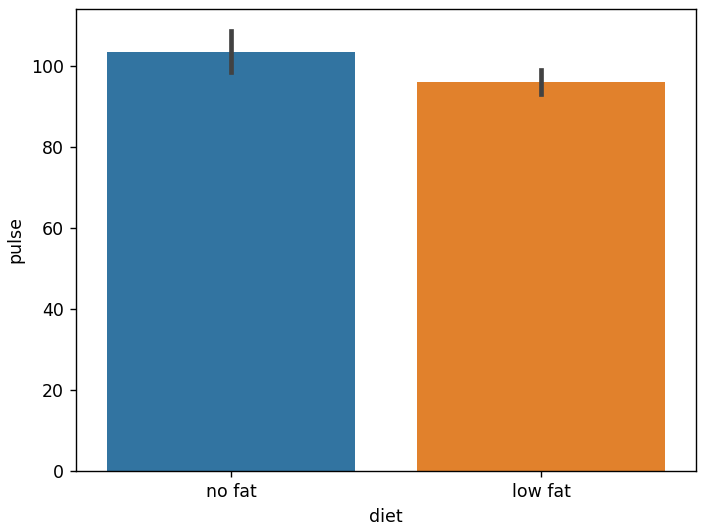
カテゴリーデータ別に描画すると、以下のようになります。
#input
import seaborn as sns
import numpy as np
import pandas as pd
import matplotlib.pyplot as plt
# データセットの読み込み
exercise = sns.load_dataset("exercise")
# 棒グラフの指定・描画
sns.barplot(x="diet", y="pulse", hue="kind", data=exercise);
plt.show()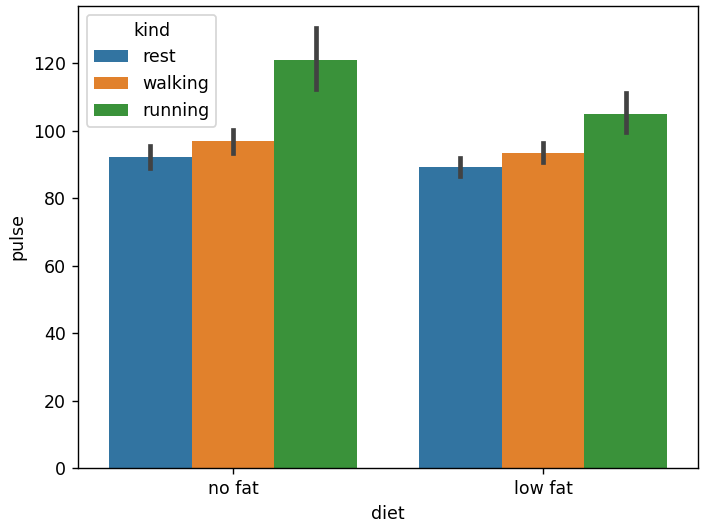
capsizeを指定することで、エラーバーのキャップを出力することができます。
#input
import seaborn as sns
import numpy as np
import pandas as pd
import matplotlib.pyplot as plt
# データセットの読み込み
exercise = sns.load_dataset("exercise")
# 棒グラフの指定・描画
sns.barplot(x="diet", y="pulse", hue="kind", data=exercise, capsize=.2);
plt.show()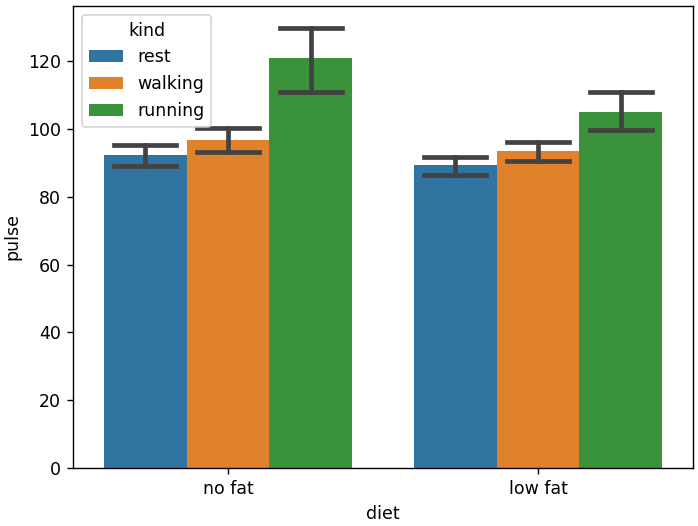
colorを指定することで、棒グラフの色を変更することができます。
#input
import seaborn as sns
import numpy as np
import pandas as pd
import matplotlib.pyplot as plt
# データセットの読み込み
exercise = sns.load_dataset("exercise")
# 棒グラフの指定・描画
sns.barplot(x="diet", y="pulse", hue="kind", data=exercise, color="lime");
plt.show()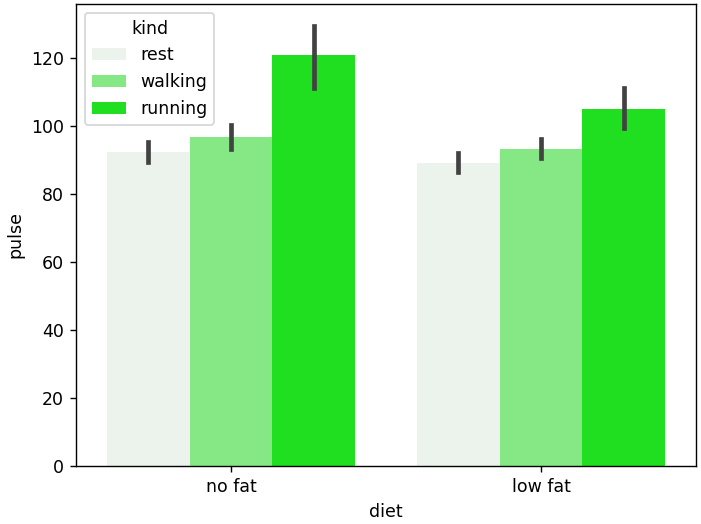
paletteを指定することで、カラーパレットを変更することができます。
#input
import seaborn as sns
import numpy as np
import pandas as pd
import matplotlib.pyplot as plt
# データセットの読み込み
exercise = sns.load_dataset("exercise")
# 棒グラフの指定・描画
sns.barplot(x="diet", y="pulse", hue="kind", data=exercise, palette="husl");
plt.show()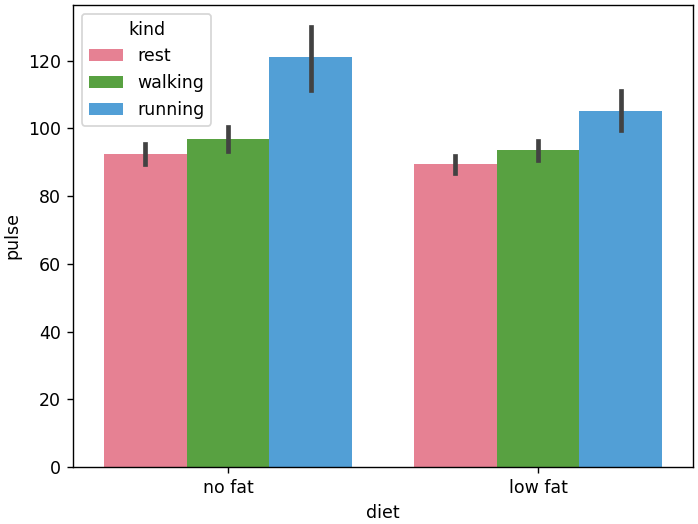
linewidth、edgecolor、errcolorでそれぞれ枠線の幅、枠線の色、エラーバーの色を指定できます。
#input
import seaborn as sns
import numpy as np
import pandas as pd
import matplotlib.pyplot as plt
# データセットの読み込み
exercise = sns.load_dataset("exercise")
# 棒グラフの指定・描画
sns.barplot(x="diet", y="pulse", hue="kind", data=exercise, color="yellow", linewidth=3, edgecolor="red", errcolor="deeppink");
plt.show()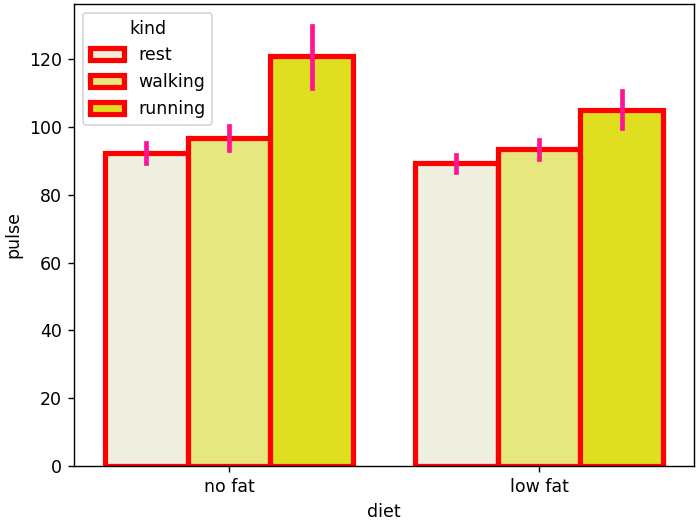
まとめ
この記事では、seabornによる棒グラフの描画方法について、ご説明しました。
本記事を参考に、ぜひ試してみて下さい。
参考
Python学習用おすすめ教材
Pythonの基本を学びたい方向け
統計学基礎を学びたい方向け
Pythonの統計解析を学びたい方向け
おすすめプログラミングスクール
Pythonをはじめ、プログラミングを学ぶなら、TechAcademy(テックアカデミー)がおすすめです。
私も入っていますが、好きな時間に気軽にオンラインで学べますので、何より楽しいです。
現役エンジニアからマンツーマンで学べるので、一人では中々続かない人にも、向いていると思います。
無料体験ができますので、まずは試してみてください!


